Fejlfinde problemer i forbindelse med funktionalitet i procesmining
I denne artikel forklares almindelige problemer og fejlmeddelelser i funktionalitet i procesmining. Du kan finde løsninger, som du kan foretage fejlfinding af, med procedurer og nyttige tip.
Problemer med opdatering af dataflow
"Der var et problem med en opdatering af dataflow for nylig. Kontrollér din opdateringshistorik for dataflow."
Når du gennemgår installationen, opretter funktionalitet i procesmining et dataflow, der er knyttet til processen. Normalt behøver du ikke at arbejde med dataflowet, men hvis der er problemer med opdateringen af dataflowet, kan det være nødvendigt at foretage fejlfinding af dem. Opdatering af dataflow er det, der læser datakilden og gør den klar til at blive analyseret.
Sådan foretager du fejlfinding:
Notér dig miljøet i miljøvisningen øverst til højre på siden.
Notér værdien af Navn på kortet Datakilde under kortet Detaljer.
Log på Power Apps.
Vælg det samme miljø, som du noterede i trin 1.
Vælg Mere>Dataflows.

Find navnet på det dataflow, du noterede i trin 2.
Få vist problemet ved at vælge ikonet Advarsel i kolonnen Seneste opdatering.
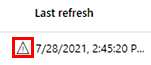
Hent rapporten ved at vælge ikonet Hent i kolonnen Handlinger.
Åbn rapporten for at få vist detaljer om problemet.
"Der var et problem med dine Dataverse-adgangsrettigheder til dataflows"
Når du gennemgår installationen, opretter funktionalitet i procesmining et dataflow, der er knyttet til processen. Et dataflow kræver visse sæt Dataverse-rettigheder. Hvis disse rettigheder tilbagekaldes eller ændres, kan det resultere i dette problem.
Som fejlfinding kan systemadministratorer gennemse rettighederne til dataflowtabellerne for rollen Miljøudvikler og sikre, at de har standardrettigheder på organisationsniveau.

Problemer med analyse
Fejl under analyse
Hvis du støder på en fejlmeddelelse, mens du forsøger at oprette og analysere en proces, kan det skyldes en manglende sikkerhedsrolle. Det kan du løse ved at kontakte administrator i dit miljø og bede dem om at tildele dig Miljø-maker-sikkerhedsrollen.
Analysere en proces
Når du er færdig med installationen, skal du vælge Analysér. Du kan se siden Analyse, når analysen er fuldført. Det tager typisk et par minutter at køre analysen, men det kan gå hurtigere eller langsommere, afhængigt af hvor mange data der skal analyseres.
Bemærk
Hvis du ikke besøger siden Analyse i 14 dage, skal du analysere processen igen for at få adgang til siden Analyse igen.
Du kan finde flere oplysninger og en kort video af analyser ved at gå til Brug af nøgletal og visualiseringer til analyse.
"Processen kan ikke analyseres, fordi der er for mange processer i dette miljø. Det kan du løse ved at slette nogle af processerne, bruge et andet miljø eller bruge dit eget Power BI-arbejdsområde".
I Dataverse-administrerede Power BI-arbejdsområder er der i øjeblikket kun tilladt 1.000 rapporter for de enkelte miljøer. Det betyder, at du skal slette nogle få processer fra det aktuelle miljø eller oprette et nyt miljø for at analysere processen i. Du kan få mere at vide om begrænsninger ved at gå til Arbejdsområder i Power BI – Overvejelser og begrænsninger.
Benyt følgende fremgangsmåde for at slette en proces:
Vælg Processer fra brødkrummerne på analyse- eller detaljesiden, eller vælg Alle processer fra startsiden Process Mining.
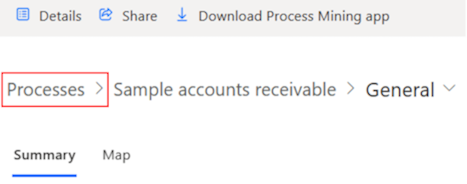
Vælg den lodrette ellipse (⋮) ud for den proces, du vil slette, og vælg Slet proces i rullemenuen.
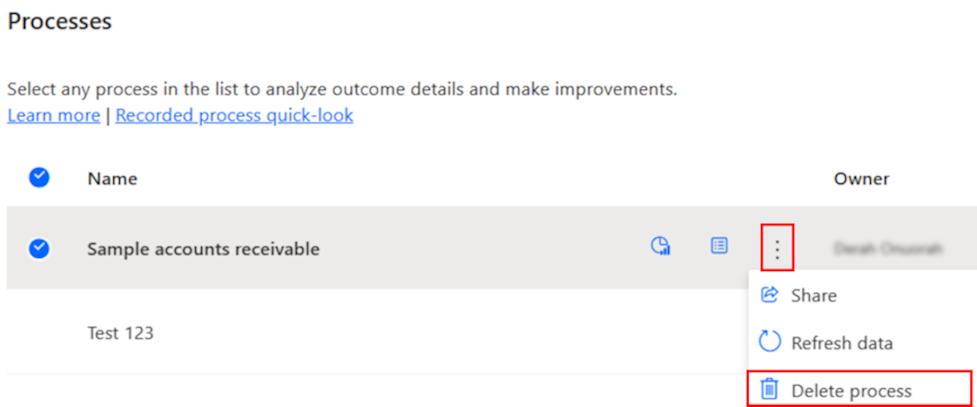
Slet processen ved at vælge Bekræft.
En anden indstilling er at bruge dit eget Power BI-arbejdsområde til at gemme de genererede rapporter. Denne mulighed overstiger grænsen for det Dataverse-administrerede Power BI-arbejdsområde.
Du kan få mere at vide ved at gå til Oprette dit eget brugerdefinerede Power BI-arbejdsområde.
"Du skal have én sag med mindst to aktiviteter for at analysere processen. Skift dine data."
Procesmining er normalt ikke nyttig, hvis der kun findes ét aktivitetsnavn i dataene. Det skyldes, at procestilknytningen visualiserer processens flow fra én aktivitet til den næste. I dette tilfælde skal du udføre trinnene på følgende liste:
- Kontrollér den kolonne, der er knyttet til aktivitetsnavnet.
- Bekræft, at der kun findes én værdi for den pågældende kolonne.
- Find ud af, om der er en anden kolonne, som indeholder noget med mere end én mulig værdi, som kan repræsentere processens aktiviteter.
"Følgende kolonne(r) har ikke de rette datatyper: [x]. Kontrollér dine data, og prøv igen."
Kolonnerne Sags-id og Aktivitetsnavn skal være af datatypen Tekst. Kolonnerne Tidsstempel skal være af datatypen Dato og klokkeslæt. En af de mest almindelige årsager til et ugyldigt format findes i kolonnen Tidsstempel. Du kan rette formatet ved at vende tilbage til opsætning og vælge ikonet ud for kolonnen Tidsstempel og sikre dig, at det er knyttet til Dato og klokkeslæt.
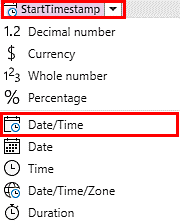
Hvis formatet ikke er korrekt, kan du se noget i retning af dette:
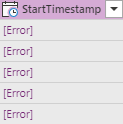
Det skyldes måske, at selvom kolonnen Tidsstempel har et gyldigt dato- og klokkeslætsformat, gælder formatet for en anden landestandard end den landestandard, som processen er oprettet i. Et typisk eksempel er dette dato- ogklokkeslætsformat, der bruges i landestandarden for USA: dd/mm/yyyy hh:mm:ss. I dette tilfælde registrerer vi ikke automatisk denne kolonne som en dato- og klokkeslætskolonne. Du kan for eksempel løse problemet ved at ændre landestandarden manuelt. Hvis du vil:
Slet det trin af typen Ændret kolonne, som du oprettede tidligere. Det kan du gøre ved at vælge X ud for det sidste anvendte trin i ruden Forespørgselsindstillinger til højre.
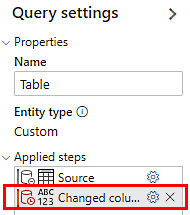
Vælg Indstillinger>Projektindstillinger på værktøjslinjen.
Vælg den rette landestandard på rullelisten Landestandard, og vælg OK.
Brug samme metode til at angive kolonnen Tidsstempel til datatypen Dato og klokkeslæt igen.
Hvis formatet er dd/mm/yyyy hh:mm:ss, og du angiver landestandarden til Engelsk (Canada), vil det resultere i en vellykket konvertering af kolonnetypen. I andre tilfælde skal du søge efter den rette landestandard, der understøtter det specifikke dato- og klokkeslætsformat.
"Mere end 50 % af dataene har et ugyldigt format. Kontrollér dine data, og prøv igen."
Hvis du vil løse dette problem, skal du gå til Følgende kolonne(er) har ikke de rette datatyper: [X]. Kontrollér dine data, og prøv igen.
"Følgende kolonne(r) mangler i dataflowet: [x]. Kontrollér dine data, og prøv igen."
Dette problem bør kun opstå, hvis du ikke har knyttet kolonnerne i datakilden til kolonnerne korrekt. Du kan finde flere oplysninger i Tilknytte data.
"Dit objekt indeholder ingen data. Kontrollér dit dataflow, og prøv igen."
Dette problem bør kun opstå, hvis der ikke findes data. Enten har den datakilde, du opretter forbindelse til, ingen data, eller det Power Query-udtryk, du har brugt, har filtreret alle dataene ud. Tjek forespørgslen, og kontrollér, at du kan se nogle datarækker i eksempeltabellen.
"Antallet af rækker i dataene overskrider grænsen. [x] rækker er blevet ignoreret."
Vi understøtter kun op til 150.000 datarækker. Hvis du vil have mere at vide om, hvordan du løser dette ved hjælp af Power Query, skal du gå til Reducere antallet af samlede poster.
"Analyse mislykkedes. Prøv igen."
Du er muligvis stødt på andre analyseproblemer. Du kan finde flere måder, vi kan hjælpe dig på, ved at gå til Support eller slå dit problem op i communityforummerne.
Problemer med dit eget Power BI-arbejdsområde
"Du skal være administrator af Power BI-arbejdsområdet for at kunne bruge det til denne rapport."
Du skal være administrator af dit Power BI-arbejdsområde. Hvis du vil vide mere om brugeradgang og tilladelser, skal du gå til Give brugere adgang til arbejdsområder.
"Du skal være administrator for Power BI-arbejdsområdet for at kunne bruge det til denne rapport. Når du er blevet administrator, skal du prøve at genanalysere rapporten."
Det er det samme som forrige problem, men fejlen opstod under procesanalysen. Når du er administrator ved hjælp af rettelsen fra det forrige problem, skal du genanalysere rapporten.
"Tjenesteprincipalen for procesmining skal være administrator i Power BI-arbejdsområdet for at kunne opdatere denne rapport."
Aktivér administratoradgang for tjenesteprincipal i funktionalitet i procesmining. Du kan få mere at vide om, hvordan du giver tjenestens primære administratoradgang, ved at gå til Oprettelse af dit eget brugerdefinerede Power BI-arbejdsområde.
"Tjenesteprincipalen for procesmining skal være administrator i Power BI-arbejdsområdet for at kunne opdatere denne rapport. Prøv at søge efter rapporten igen, når problemet er løst."
Det er det samme som forrige problem, men fejlen opstod under procesanalysen. Efter sikring af tjenesteprincipal i funktionalitet i procesmining som administrator af arbejdsområdet, skal rapporten genanalyseres.
"Servicesikkerhedskontoen for procesmining kan ikke få adgang til Power BI-arbejdsområdet."
Konfigurer tjenesteprincipalen til funktionalitet i procesmining i dit Power BI-arbejdsområde. Du kan få mere at vide om, hvordan du konfigurerer i Konfigurere arbejdsområde.
"Servicesikkerhedskontoen for procesmining kan ikke få adgang til Power BI-arbejdsområdet. Prøv at søge efter rapporten igen, når problemet er løst."
Det er det samme som forrige problem, men fejlen opstod under procesanalysen. Efter sikring af tjenesteprincipal i funktionalitet i procesmining kan tilføjes i arbejdsområdet og har administratoradgang, skal rapporten genanalyseres.
"Det valgte Power BI-arbejdsområde skal have premium-kapacitet for at kunne arbejde med denne rapport."
Tildel en premiumlicens til dit arbejdsområde. Du kan få mere at vide om, hvordan du aktiverer premiumkapacitet, ved at gå til Indstillinger for premiumkapacitet.
"Det valgte Power BI-arbejdsområde skal have premium-kapacitet for at kunne arbejde med denne rapport. Prøv at søge efter rapporten igen, når problemet er løst."
Det er det samme som forrige problem, men fejlen opstod under procesanalysen. Når du har sørget for, at dit arbejdsområde har premiumkapacitet pr. Premium-kapacitetsindstillinger, skal du reanalysere rapporten.
Der er ikke oprettet en optimeret datamodel
Kontrollér, at indstillingen Tillad XMLA-slutpunkter og Analysér i Excel i semantisk tilstand i det lokale miljø er aktiveret (denne indstilling er som standard aktiveret). Du kan finde denne indstilling i Power BI-administratorportalen>Indstillinger på lejerniveau>Indstillinger for integration. Hvis en administrator ikke vil aktivere denne indstilling for alle brugere, er det nødvendigt at føje procesindsigt for tjenesteprincipalen til en sikkerhedsgruppe, hvor indstillingen er aktiveret.
Problemer med din egen Azure Data Lake Storage Gen2 og trinvise dataopdatering
Hvis du stødte på fejlmeddelelsen "Der kunne ikke oprettes forbindelse til objektbeholderen"
Gense forudsætningerne for at sikre, at indstillingerne er korrekte.
Hvordan kan jeg kontrollere, om der er et CORS-problem eller ej?
Du kan tjekke netværkslogfilerne i din browser med udviklerværktøjer, mens du tilslutter Data Lake Storage. Nogle HTTP-anmodninger mislykkedes med en 403-fejl, og den kunne angive "CORS ikke aktiveret, eller ingen matchende regel fundet for denne anmodning."
Selvom jeg angiver CORS-indstillingen korrekt, hvorfor får jeg stadig fejlen og kan ikke få adgang?
De cachelagrede CORS-indstillinger i browseren. Prøv igen efter at have tømt browsercachen. Når klientbrowseren cachelagrer CORS-indstillingen, skal du fjerne cachen, hvis du har problemer, også selvom du har angivet CORS korrekt. Du kan også ændre maksimumalderen for CORS-indstillinger.
Din overskriftsrække er større end 1 MB
Tjek hændelseslogfilen, og omdøb kolonneoverskrifterne, så deres samlede længde inklusive separator (komma) er mindre end 1 MB.